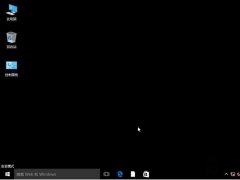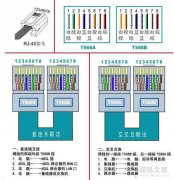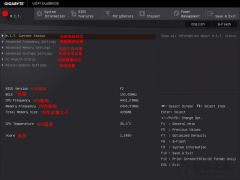如果Win7系统中总是弹出“windows update”的窗口,例如提示“重新启动计算机以完成重要更新的安装”,那么如何关闭windows update提示?下面装机之家分享一下Win7关闭windows update提示的方法。

Win7关闭windows update提示的方法
解决方法一:
1、首先我们点击“开始菜单”按钮,再点击打开控制面板。在控制面板中将查看方式:类别,点击打开系统和安全;如下图所示:

2、选择Windows update,打开;如下图所示:

3、选择更改设置,打开。选择从不检测更新,把推荐更新和谁可以安装更新项目下的勾勾掉,确定;如下图所示:

解决方法二:
1、开始,搜索运行gpedit.msc,打开组策略;如下图所示:

2、在弹出的选项卡中选择用户配置——管理模板,双击;如下图所示:

3、在管理模板下找到Windows组件,双击,在Windows组件项目下找到Windows update,选择删除使用所有Windows update功能的访问权限;如下图所示:

4、双击删除使用所有Windows update功能的访问权限,弹出选项卡,设置为:已启用。配置通知设置为不显示任何通知。确定后应该不会出现上述问题了。如下图所示:

以上就是装机之家分享的Win7关闭windows update提示的方法,如果觉得windows update提示十分烦人,不妨通过以上的方法来解决。